
Giáo trình SCADA (Nghề: Điện tử công nghiệp - Trình độ: Cao đẳng hệ liên thông) - Trường Cao đẳng nghề Cần Thơ
lượt xem 6
download
 Download
Vui lòng tải xuống để xem tài liệu đầy đủ
Download
Vui lòng tải xuống để xem tài liệu đầy đủ
Giáo trình "SCADA (Nghề: Điện tử công nghiệp - Trình độ: Cao đẳng hệ liên thông)" được biên soạn với mục tiêu giúp sinh viên nắm được hoạt động của hệ thống SCADA (Supervisory Control And Data Acquisition); trình bày được cấu tạo của một số thiết bị đầu cuối sử dụng trong hệ thống SCADA; nhận định các chuẩn truyền thông sử dụng trong hệ thống SCADA;...
Bình luận(0) Đăng nhập để gửi bình luận!
Nội dung Text: Giáo trình SCADA (Nghề: Điện tử công nghiệp - Trình độ: Cao đẳng hệ liên thông) - Trường Cao đẳng nghề Cần Thơ
- TUYÊN BỐ BẢN QUYỀN Tài liệu này thuộc loại sách giáo trình nên các nguồn thông tin có thể được phép dùng nguyên bản hoặc trích dùng cho các mục đích về đào tạo và tham khảo. Mọi mục đích khác mang tính lệch lạc hoặc sử dụng với mục đích kinh doanh thiếu lành mạnh sẽ bị nghiêm cấm. 1
- LỜI GIỚI THIỆU Mô đun SCADA là một trong những mô đun chuyên môn nghề của nghề Điện tử công nghiệp được biên soạn dựa theo chương trình khung đã xây dựng và ban hành năm 2021 của trường Cao đẳng nghề Cần Thơ dành cho nghề Điện tử công nghiệp trình độ Cao đẳng hệ liên thông. Giáo trình được biên soạn làm tài liệu học tập, giảng dạy nên giáo trình đã được xây dựng ở mức độ đơn giản và dễ hiểu, trong mỗi bài học đều có thí dụ và bài tập tương ứng để áp dụng và làm sáng tỏ phần lý thuyết. Khi biên soạn, nhóm biên soạn đã dựa trên kinh nghiệm thực tế giảng dạy, tham khảo đồng nghiệp, tham khảo các giáo trình hiện có và cập nhật những kiến thức mới có liên quan để phù hợp với nội dung chương trình đào tạo và phù hợp với mục tiêu đào tạo, nội dung được biên soạn gắn với nhu cầu thực tế. Nội dung giáo trình được biên soạn với lượng thời gian đào tạo 60 giờ gồm có: Bài 01 MĐ 12-01: Tổng quan về SCADA và phần mềm WINCC Bài 02 MĐ 12-02: Truyền thông Bài 03 MĐ 12-03: Kết nối Wincc với PLC S7-200 Bài 04 MĐ 12-04: Kết nối Wincc với PLC S7-300 Bài 05 MĐ 12-05: Kết nối Wincc với PLC S7-1500 Mặc dù đã cố gắng tổ chức biên soạn để đáp ứng được mục tiêu đào tạo nhưng không tránh được những thiếu sót. Rất mong nhận được sự đóng góp ý kiến của quý thầy, cô, để nhóm biên soạn sẽ điều chỉnh hoàn thiện hơn. Cần Thơ , ngày tháng năm 2021 Tham gia biên soạn 1. Chủ biên Nguyễn Thanh Nhàn 2. Nguyễn Tuấn Khanh 2
- MỤC LỤC Trang TUYÊN BỐ BẢN QUYỀN...........................................................................................1 LỜI GIỚI THIỆU..........................................................................................................2 MỤC LỤC..................................................................................................................... 3 BÀI 1: TỔNG QUAN VỀ SCADA VÀ PHẦN MỀM WINCC.....................................9 1. SCADA...................................................................................................................... 9 1.1. Khái niệm...............................................................................................................9 1.2. Chức năng và vai trò...............................................................................................9 1.3. Các lĩnh vực ứng dụng SCADA............................................................................10 2. Các thành phần của một hệ thống Scada..................................................................10 3. Các thiết bị chấp hành..............................................................................................12 4. Sự khác nhau giữa PLC, DCS và SCADA...............................................................13 5. Phần mềm WinCC...................................................................................................14 5.1. Các đặc điểm chính của WinCC............................................................................14 5.2. Giao diện làm việc................................................................................................14 6. Thực hành................................................................................................................22 BÀI 2: TRUYỀN THÔNG..........................................................................................24 1. RS-232..................................................................................................................... 24 1.1. Đặc tính điện học..................................................................................................24 1.2. Giao diện cơ học...................................................................................................25 2. RS-485..................................................................................................................... 27 2.1. Đặc tính điện học..................................................................................................27 2.2. Số trạm tham gia...................................................................................................28 2.3. Tốc độ truyền tải và chiều dài dây dẫn..................................................................28 2.4. Cấu hình mạng......................................................................................................29 2.5. Chuẩn truyền thông RS485...................................................................................30 2.6. Lắp đặt truyền thông RS485.................................................................................32 3. Thực hành................................................................................................................33 BÀI 03: KẾT NỐI WINCC VỚI PLC S7-200.............................................................35 1. Yêu cầu công việc....................................................................................................35 2. Cách thực hiện.........................................................................................................35 2.1. Viết chương trình điều khiển trên PLC S7-200.....................................................35 2.2. Tạo biến dùng PC Access......................................................................................36 2.3 Thiết kế giao diện Wincc.......................................................................................39 2.4. Tạo driver.............................................................................................................. 40 2.5. Tạo file ảnh...........................................................................................................43 2.6. Tạo thuộc tính cho ảnh..........................................................................................46 2.7. Chạy giao diện WinCC.........................................................................................51 3. Thực hành................................................................................................................53 3.1. Các bước thực hiện...............................................................................................53 3.2. Nội dung thực hành...............................................................................................54 BÀI 04: KẾT NỐI WINCC VỚI PLC S7-300.............................................................56 1. Yêu cầu công việc....................................................................................................56 2. Cách thực hiện.........................................................................................................56 2.1. Viết chương trình điều khiển trên PLC S7-300.....................................................56 2.2. Thiết kế giao diện Wincc.....................................................................................59 2.3. Tạo driver.............................................................................................................. 60 3
- 2.4. Tạo file ảnh...........................................................................................................64 2.5. Tạo thuộc tính cho ảnh..........................................................................................68 2.6. Chạy giao diện WinCC.........................................................................................72 3. Thực hành................................................................................................................75 3.1. Các bước thực hiện...............................................................................................75 3.2. Nội dung thực hành...............................................................................................75 BÀI 05: KẾT NỐI WINCC VỚI PLC S7-1500...........................................................78 1. Yêu cầu công việc....................................................................................................78 Để tìm hiểu cách kết nối WINCC với PLC s7-1500, chúng ta thực hiện điều khiển thuận nghich động cơ 3 pha theo yêu cầu như sau:......................................................78 2. Cách thực hiện.........................................................................................................78 2.1. Tạo project mới.....................................................................................................78 2.2. Lấy phần cứng PLC..............................................................................................79 2.3. Add WINCC Professtional V15............................................................................81 2.4. Tạo kết nối ethernet giữa PLC và WINCC............................................................81 2.5. Khai báo biến PLC và WINCC.............................................................................83 2.6. Thiết kế màn hình điều khiển trên WINCC...........................................................84 2.7. Viết code PLC.......................................................................................................94 2.8. Chạy mô phỏng.....................................................................................................95 2.9. Kết nối PLC với thiết bị ngoại vi........................................................................103 2.10. Download code cho PLC thực tế......................................................................106 2.11. Vận hành kiểm tra hoạt động với bảng điều khiển và WINCC..........................111 3. Thực hành..............................................................................................................113 3.1. Các bước thực hiện.............................................................................................113 3.2. Nội dung thực hành.............................................................................................113 TÀI LIỆU THAM KHẢO..........................................................................................116 4
- GIÁO TRÌNH MÔ ĐUN Tên mô đun: SCADA Mã mô đun: MĐ 12 Vị trí, tính chất, ý nghĩa và vai trò của mô đun: - Vị trí: Mô đun được bố trí học sau các môn học, mô đun kỹ thuật cơ sở và các mô đun chuyên môn nghề PLC, kỹ thuật cảm biến, điều khiển điện khí nén - Tính chất: Là mô đun chuyên môn nghề bắt buộc - Vai trò và ý nghĩa của mô đun: Là mô đun chuyên môn nghề trong chương trình đào tạo nghề Điện tử công nghiệp. Mục tiêu của mô đun: - Kiến thức: + Giúp sinh viên nắm được hoạt động của hệ thống SCADA (Supervisory Control And Data Acquisition); + Trình bày được cấu tạo của một số thiết bị đầu cuối sử dụng trong hệ thống SCADA; + Nhận định các chuẩn truyền thông sử dụng trong hệ thống SCADA; + Nâng cao kỹ năng phân tích và thiết kế các hệ thống điều khiển tự động. - Kỹ năng: + Thao tác điều khiển được hệ thống SCADA trong công nghiệp; + Thi công được hệ thống SCADA đạt yêu cầu kỹ thuật; + Sửa chữa được những hư hỏng cơ bản của hệ thống SCADA - Năng lực tự chủ và trách nhiệm: + Cẩn thận, chủ động và sáng tạo trong học tập, an toàn cho người và thiết bị; + Tổ chức nơi làm việc gọn gàng, ngăn nắp và đúng các biện pháp an toàn; + Có tư thế tác phong công nghiệp, ý thức tổ chức kỷ luật, khả năng làm việc độc lập cũng như khả năng phối hợp làm việc nhóm trong quá trình học tập và sản xuất. Nội dung của mô đun: Thời gian Số Thực hành, Tên các bài trong mô đun Tổng Lý thí nghiệm, Kiểm TT số thuyết thảo luận, bài tra tập 1 Bài 1: Tổng quan về SCADA 12 8 4 0 và phần mềm WINCC 1. SCADA 2 2 1.1. Khái niệm 1.2. Chức năng và vai trò 1.3. Các lĩnh vực ứng dụng SCADA 2. Các thành phần của một hệ 1 1 thống Scada 3. Các thiết bị chấp hành 1 1 4. Sự khác nhau giữa PLC, DCS 1 1 và SCADA 5
- 5. Phần mềm WinCC 3 3 5.1. Các đặc điểm chính của WinCC 5.2. Giao diện làm việc 6. Thực hành 4 4 2 Bài 2: Truyền thông 4 2 2 0 1. RS-232 1 1 1.1. Đặc tính điện học 1.2. Giao diện cơ học 2. RS-485 1 1 2.1. Đặc tính điện học 2.2. Số trạm tham gia 2.3. Tốc độ truyền tải và chiều dài dây dẫn 2.4. Cấu hình mạng 2.5. Chuẩn truyền thông RS485 2.6. Lắp đặt truyền thông RS485 3. Thực hành 2 2 3 Bài 3: Kết nối Wincc với PLC 16 8 7 1 S7-200 1. Yêu cầu 1 1 2. Các bước thực hiện 7 7 2.1. Viết chương trình điều khiển trên PLC S7-200 2.2. Tạo biến dùng PC Access 2.3. Thiết kế giao diện Wincc 2.4. Tạo driver 2.5. Tạo file ảnh 2.6. Tạo thuộc tính cho ảnh 2.7. Chạy giao diện WinCC 3. Thực hành 7 7 3.1. Các bước thực hiện 3.2. Nội dung thực hành Kiểm tra 1 1 4 Bài 4: Kết nối Wincc với PLC 12 4 7 1 S7-300 1. Yêu cầu 1 1 2. Các bước thực hiện 3 3 2.1. Viết chương trình điều khiển 6
- trên PLC S7-300 2.2. Thiết kế giao diện Wincc 2.3. Tạo driver 2.4. Tạo file ảnh 2.5. Tạo thuộc tính cho ảnh 2.6. Chạy giao diện WinCC 3. Thực hành 7 7 3.1. Các bước thực hiện 3.2. Nội dung thực hành Kiểm tra 1 1 5 Bài 5: Kết nối Wincc với PLC 16 8 7 1 S7-1500 1. Yêu cầu 1 1 2. Các bước thực hiện 7 7 2.1. Tạo project mới 2.2. Lấy phần cứng PLC 2.3. Add WINCC Professtional V15 2.4. Tạo kết nối ethernet giữa PLC và WINCC. 2.5. Khai báo biến PLC và WINCC 2.6. Thiết kế màn hình điều khiển trên WINCC 2.7. Viết code PLC 2.8. Chạy mô phỏng 2.9. Kết nối PLC với thiết bị ngoại vi 2.10. Download code cho PLC thực tế 2.11. Vận hành kiểm tra hoạt động với bảng điều khiển và WINCC 3. Thực hành 7 7 3.1. Các bước thực hiện 3.2. Nội dung thực hành Kiểm tra 1 1 Cộng 60 30 27 3 7
- BÀI 1: TỔNG QUAN VỀ SCADA VÀ PHẦN MỀM WINCC Mã bài: MĐ 12-01 Giới thiệu: Trong tự động hóa người ta thường phải xậy dựng những hệ thống có tính tự động cao có khả năng tự động thực hiện các chức năng cơ bản như: Điều khiển (Control) Hiển thị (Display) Cảnh báo (Alarm) Lưu trữ (Archieve) In ấn, thông báo (Report) Và gọi là một hệ thống SCADA (Supervisory Control and Data Acquisition System - hệ thống điều khiển giám sát và thu thập dữ liệu) Để xây dựng như vậy cần phải có những phần mềm chuyên dụng và ở Việt Nam hiện nay có một số phần mềm được sử dụng như WinCC, Fix-Intellution, Wonderware, Scitect, Plantscape (HoneyWell) ... Trong đó WinCC của Siemens được đánh giá cao nhất và thông dụng nhất. Mục tiêu: - Hiểu được SCADA là gì - Trình bày được các thành phần của hệ thống SCADA - Trình bày được các phương pháp kết nối SCADA bằng phần mềm ứng dụng - Thực hiện được một số kết nối hệ thống SCADA bằng phần mềm cụ thể - Cài đặt được WinCC - Xử lý sự cố và lỗi trong WinCC - Chủ động, sáng tạo và an toàn trong quá trình học tập. Nội dung chính: 1. SCADA 1.1. Khái niệm SCADA (Supervisory Control And Data Acquisition) là hệ thống điều khiển giám sát và thu thập dữ liệu. Điều khiển ở đây là điều khiển một cách giám sát. SCADA khác với các hệ thống điều khiển DCS ở chỗ, các hệ DCS là một hệ thống điều khiển phân tán trên mạng diện rộng và cơ chế điều khiển được giao cho cả các phần tử cấp dưới, trong khi hệ thống SCADA thiên về giám sát và thu thập dữ liệu trên mạng tập trung, mọi thao tác lên hệ đều dưới sự điều khiển của trung tâm. 1.2. Chức năng và vai trò Mỗi hệ thống sản xuất công nghiệp thường được tổ chức theo nhiều cấp quản lý. Mỗi cấp có nhiệm vụ đo lường, thu thập và điều khiển giám sát riêng lên từng đối tượng cụ thể của hệ thống. Chính vì thế việc SCADA cho một hệ thống sản xuất công nghiệp cũng được phân ra từng cấp SCADA cụ thể, tuỳ vào quy mô của từng cấp mà có những yêu cầu cụ thể khác nhau song nói chung môi cấp SCADA là phải thực hiện những dịch vụ sau: Thu thập số liệu từ xa (qua đường truyền số liệu) các số liệu về sản xuất và tổ chức việc lưu trữ trong nhiều loại cơ sở số liệu (số liệu về lịch sử sản xuất, về sự kiện thao tác, về báo động…). Điều khiển và giám sát hệ sản xuất trên cở sở các dữ liệu đã thu thập được. Thực hiện công tác truyền thông số liệu trong và ra ngoài hệ (đọc/viết số liệu PLC/RTU, trả lời các bản tin yêu cầu từ cấp trên về số liệu, về thao tác hệ). 8
- Nhìn chung SCADA là mộ sự kết hợp giữa phần cứng và phần mềm theo mộ phương thức truyền thông nào đó để tự động hoá việc quản lý giám sát, điều khiển cho một đối tượng công nghiệp. 1.3. Các lĩnh vực ứng dụng SCADA Hệ thống SCADA ứng dụng hiệu quả nhất trong vấn đề tự động hoá điều khiển quá trình liên tục và phân bố. Công nghệ dầu khí. Điều khiển sản xuất, chuyển tải và phân phối năng lượng điện. Cung cấp nước, làm sạch nước và phân phối nước Điều khiển những đối tượng vũ trụ Điều khiển trong giao thông (tất cả các dạng giao thông: hàng không, đường sắt, đường bộ, đường thuỷ, tàu điện ngầm) Viễn thông Quân sự Các hệ thống SCADA dùng RTU ngày càng được thay thế bởi PLC, việc xây dựng các hệ thống SCADA dùng PLC sẽ đem lại các lợi thế sau: Kinh phí sẽ thấp hơn nhiều. Các hệ điều khiển cũ có nhiều tủ, bảng, khoá, nút ấn… Do đó chúng rất cồng kềnh, chiếm nhiều diện tích. Ngoài ra còn rất khó khăn trong việc lắp đặt, kiểm định, vận hành, giám sát, bảo dưỡng. Tuy nhiên công việc này sẽ rất đơn giản nếu chúng ta sử dụng hệ SCADA dùng PLC. Các kỹ sư Việt Nam dễ tiếp cậm với công nghệ PLC hơn và do đó khả năng thiết kế, nâng cấp và làm chủ công nghệ dễ dàng hơn. Mua thiết bị dễ dàng hơn. Dễ bảo dưỡng và thay thế các thiết bị. Đặc biệt với hệ SCADA thì việc thu thập, lưu trữ, báo cáo, thống kê, phân tích hệ thống rất dễ dàng. Các hệ thống SCADA sẽ trở nên đơn giản hơn và phổ biến hơn trong tương lai bởi lẽ các thiết bị trong lĩnh vực tự động hoá đang ngay càng phát triển mạnh. 2. Các thành phần của một hệ thống Scada Kết cấu của một hệ SCADA Nói một cách đơn giản, hệ thống SCADA có ba phần: Các PC ở phòng điều khiển trung tâm, các RTU (remote terminal unit) hay PLC (programable logic controller) ở các trạm xa và thiết bị thông tin để kết nối hai phần trên với nhau. Kết cấu phần mềm của phần PC ở phòng điều khiển trung tâm được thể hiện trong bảng Hình 1. Chúng ta sẽ thấy các chức năng của các PC của hệ thống SCADA tương tự như phần HMI của hệ thống DCS: Hiển thị, điều khiển từ phòng điều khiển trung tâm, thu thập dữ liệu, quản l ý các số liệu, quản lý báo động, báo cáo. Các hệ thống SCADA cũ chạy trên môi trường DOS, VMS hay UNIX. Các hệ thống mới hơn chạy trên nền của Windows, Linux. 9
- Hình 1.1: Kiến trúc phần mềm Client/Server của hệ SCADA SCADA Sever chính là máy Server của hệ thống SCADA ở trung tâm được nối với các RTU hay PLC. Trong cấu trúc phần mềm máy chủ Server đó có chức năng thu thập, chia sẻ dữ liệu với các máy Client thông qua mang Ethernet và gửi mệnh lệnh từ các Client trực tiếp đến các bộ điều khiển.Vì vậy trên các máy Server thường được dùng để cài đặt các phần mềm phát triển (development), thiết lập cấu hình truyền thông để kết nối với thiết bị hiện trường. SCADA Client gồm các máy tính công nghiệp được nối với máy Server bằng mạng Ethernet. Các máy tính này sẽ được cài các phần mềm giao diện người máy (Human Machine Interface) kết nối với dữ liệu của máy Server để hiển thị hoặc điều khiển. Tức là các máy Client nay sẽ thu thập các trạng thái và điều khiển các bộ controller gián tiếp thông qua máy Server. Mối quan hệ giữa các Client và Server do các kỹ sư lập trình thiết lập, tuỳ thuộc vào phần mềm công nghiệp được sử dụng trong hệ SCADA. RTU được định nghĩa là một thiết bị được điều khiển bằng bộ vi xử lý, có khả năng xử lý các đầu vào ra theo thời gian thực, thu thập số liệu và báo động, báo cáo về SCADA Server, và thi hành các lệnh của SCADA Server. Theo truyền thống, hệ thống SCADA thường sử dụng các thiết bị RTU. Nhưng ngày nay, với sự phát triển của PLC, các nhà tích hợp hệ thống thích dùng PLC thay vì RTU cho việc thiết kế cho nhiều hệ thống SCADA. Các RTU và các PLC được nối với các I/O tại các trạm. Các đầu vào, qua RTU hay PLC cho các thiết bị SCADA ở phòng điều khiển trung tâm biết trạng thái của hệ thống tại hiện trường. Thiết bị SCADA có thể điều khiển bằng cách thao tác đầu ra, cũng như qua các RTU hay PLC. Như vậy, RTU và PLC là thiết bị được trực tiếp nối với I/O và trung tâm điều khiển tín hiệu. 10
- Hình 1.2: Kiến trúc phần cứng Client/Server của hệ SCADA 3. Các thiết bị chấp hành Phần cứng và phần mềm của hệ SCADA: Phần cứng: Tuỳ thuộc vào từng hãng chế tạo, các hệ SCADA sẽ mang một số đặc điểm khác nhau, tuy nhiên nói chung phần cứng của hệ SCADA sẽ gồm những phần sau: Máy tính PC với các dịch vụ truyền thông chuẩn và các chương trình giao diện đồ họa được thiết kế sẵn. Các bộ điều khiển logic có khả năng lập trình PLC (Programmable Logic Controller). Các transmitter/RTU số thông minh. Card mạng và hệ thống cáp nối đi theo phục vụ cho quá trình thu thật và điều khiển. Phần mềm của SCADA là một chương trình thực hiện các nhiệm vụ cụ thể của một hệ SCADA. Phần mềm phải có khả năng thu thập dữ liệu theo thời gian thực và có khả năng điều khiển đáp ứng các yêu cầu kỹ thuật của hệ thống. Ngoài ra, phần mềm SCADA phải có khả năng kết nối mạng, chẳng hạn như Internet hay Ethernet, để có thể chuuyển các báo cáo dưới nhiều hình thức khác nhau, như dạng bảng thống kê, dạng biểu đồ hay dạng đồ thị. Truyền tin trong hệ SCADA Các dạng truyền tin trong hệ SCADA Ngoài việc sử dụng các máy tính công nghiệp, các Server, thiết bị mạng… ở phòng theo dõi trung tâm. Một bộ phận không thể thiếu được trong hệ thống SCADA là hệ thống truyền tin. Nó liên quan đến tính ổn định và sự chính xác của hệ thống. Vì vậy, một hệ truyền tin được chọn trong một hệ SCADA phải thỏa mãn các tiêu chuẩn như: giải tốc độ truyền, giao thức truyền thông, truyền đồng bộ hay dị bộ, khoảng cách địa lý… Hệ thống truyền tin được chọn phải tương thích với thiết bị truyền và máy chủ Server. Một số thiết bị có thể sử dụng được để truyền dữ liệu trong hệ SCADA như sau: Modem RDT (Radio Data Technology) của Anh quốc có các loại truyền sóng Radio, vô tuyến; các thiết bị thu phát sóng của Motorola, các bộ RTU, GPS. Tuỳ theo mô hình, phạm vi của từng hệ SCADA mà ta áp dụng từng loại thiết bị trên sẽ phát huy hết tính năng tác dụng của nó. Bảng 1.1: Các dạng truyền tin thường dùng trong hệ SCADA Truyền tin Kiểu truyền tin Tiêu chuẩn thường dùng Máy chủ với IDE hiện Không đồng bộ kiểu RS-485 trường multidrop 11
- PLC thu thập với IDE Không đồng bộ kiểu RS-485 hiện trường multidrop Máy chủ với máy dự Đồng bộ kiểu multidrop Ethernet phòngDMS, EMS, DTS Máy chủ với SCADA Không đồng bộ kiểu RS-232 + tải ba, modem cấp trên singledrop Hay Ratio 450Hz SCADA với các ứng Bản tin qua bộ nhớ DDE (Dynamic Data dụng khác Exchange) SCADA với các thư viện Đọc/viết thư viện DLL(Dynamic Link Library) SCADA với các hệ điều Quản lý các cửa sổ Windows hành SCADA với máy in Song song, nối tiếp RS- 232, ASII Những yêu cầu chung về một hệ SCADA a. Những yêu cầu chung về phần cứng: Máy tính PC dùng để thu thập và điều khiển phải mang tính phổ thông và có khả năng giao tiếp tốt với các hãng thiết bị phần cứng khác nhau. Có hệ điều hành đa nhiệm có khả năng mở rộng và giao tiếp dễ dàng với các phần mềm và phần cứng khác. b. Những yêu cầu chung về phần mềm: Có khả năng tương thích với các giao thức (Protocol) thông dụng. Dễ dàng thiết kế và nâng cấp khi cần thiết. c. Về dịch vụ SCADA: Có khả năng thu thập, lưu trữ, sử dụng số liệu được ít nhất trong một năm. Cung cấp sự giao tiếp và giao diện dễ dàng cho người sử dụng và vận hành. Dể dàng cho ngươì dùng hiển thị sơ đồ và đồ thị trong giám sát cũng như in báo cáo. Giúp thao tác điều khiển từ xa dễ dàng, tuy nhiên vẫn phải bảo đảm thao tác điều khiển bằng tay. d. Yêu cầu về giá thành và chi phí lắp đặt phải rẻ, hợp lý 4. Sự khác nhau giữa PLC, DCS và SCADA DCS (Distributed Control System - Hệ thống điều khiển phân tán) - Hệ thống điều khiển phân tán dựa trên các phần cứng và phần mềm điều khiển và thu thập dữ liệu trên cơ sở 1 đường truyền thông tin tốc độ cao, các module được phân tán và tổ chức theo 1 cấu trúc nhất định với một chức năng và nhiệm vụ riêng. Các thiết bị giao tiếp trên đường truyền tốc độ cao này cho phép ghép nối dễ dàng với các bộ PLC, Controller, các máy tính điều khiển giám sát khác. - Các chức năng điều khiển được phân bố khắp hệ thống thay vì xử lý tập trung trên một máy tính đơn lẻ. Một hệ thống DCS tiêu biểu có các trạm điều khiển hoạt động độc lập và điều khiển từng bộ phận chuyên dụng của nhà máy... - Khả năng xử lý tín hiệu tương tự và chạy các trình tự phức tạp là thế mạnh của hệ thống DCS SCADA (Supervisory Control And Data Acquisition - Hệ thống điều khiển giám sát và thu thập dữ liệu) - Có thể hiểu SCADA là hệ thống dùng trong các ứng dụng điều khiển quá trình, công nghiệp hóa chất, truyền tải điện năng ... nó dựa trên 1 máy tính xử lý trung tâm (máy chủ), dữ liệu thu thập từ các cảm biến đặt tại các phân xưởng, các tòa nhà, ... hay các trạm từ xa được gửi về máy tính trung tâm để quản lý và điều khiển (với 1 số 12
- lượng hạn chế các lệnh điều khiển được định nghĩa trước, gửi tới các cơ cấu chấp hành). 5. Phần mềm WinCC WinCC (Windows Control Center) là một phần chuyên dụng để xây dựng giao diện điều khiển (Human Machine Interface), xử lí và lưu trữ dữ liệu cho một hệ thống SCADA trên nền Windows 7, 10. WinCC là sản phẩm mà Siemens đã thuê Microsoft xây dựng và hiện tại bản mới nhất là bản WinCC7.x. Vì vậy mà WinCC đã thừa hưởng bí quyết của Siemens - một công ty hàng đầu trong lĩnh vực tự động hóa quá trình và năng lực của Microsoft - công ty hàng đầu trong lĩnh vực phát triển phần mềm cho PC. WinCC có thể dễ dàng tích hợp trong các hệ thống có quy mô lớn nhỏ khác nhau và cả những hệ thống cấp cao như MES (Manufacturing Excution System - hệ thống quản lí việc thực hiện sản xuất) và ERP (Enterprise Resource Planning). Thực tế thì WinCC đã và đang được ứng dụng trên khắp các hệ thống của Siemens trên toàn cầu. 5.1. Các đặc điểm chính của WinCC - WinCC sử dụng các công nghệ và phần mềm tiên tiến do Microsoft luôn là người dẫn đầu trong phát triển công nghệ phần mềm. - WinCC có thể mở rộng một hệ thống từ đơn giản đến phức tạp một cách linh hoạt, từ hệ thống với một máy tính giám sát tới hệ thống với nhiều máy tính giám sát hay hệ thống có tính phân tán với nhiều máy chủ - WinCC có hàng loạt các module phần mềm kèm theo giúp định hướng theo từng loại ứng dụng đã được phát triển sẵn để người dùng lựa chọn khi cần - Tích hợp trong các bộ WinCC thường có các hệ quản trị cơ sở dữ liệu ODBC/SQL như Sysbase SQL hay SQL Server (ví dụ SQL Server2005 trong WinCC 7). Và có thể dễ dàng truy cấp tới CSDL của hệ thống bằng ngôn ngữ SQL hoặc ODBC. - WinCC cũng được tích hợp các giao diện chuẩn như DDE và OLE ... dùng chuyển đổi các chương trình chạy trên nền Windows. Các tính năng khác như ActiveX control và OPC server cúng được tích hợp sẵn trong WinCC - Để lập trình sự kiện thì WinCC hỗ trợ ngôn ngữ lập trình chuẩn ANSI- C và VBScripts (WinCC 7) - Tất cả các module của WinCC giao diện mở cho giao diện lập trình dùng ngôn ngữ C (C-API: Application Programming Interface). Điều này có nghĩa là có thể tích hợp cả cấu hình của WinCC cà cả các hàm thực hiện (runtime) vào một chương trình của người sử dụng - Có thể cài đặt trực tuyến WinCC bằng việc dùng thuật sĩ cài đặt (Setup Wizards) - WinCC hỗ trợ đa ngôn ngữ như Anh, Pháp, Đức và thậm chí cả một số ngôn ngữ châu Á, Mĩ cũng được tích hợp làm ngôn ngữ sử dụng - WinCC hỗ trợ hầu hết các loại PLC do nó đã gắn sẵn các kênh truyền thông để giao tiếp các loại PLC của Siemens như S5, S7, 505 cũng như thông qua các giao thức chung như Profibus DP, DDE hay OPC. Thêm vào đó các chuẩn thông tin khác cũng có sẵn hay được lựa chọn bổ sung - WinCC là phần tử SCADA trong hệ thống PCS7 của Siemens (là một hệ thống điều khiển quá trình, một giải pháp tự động hóa được tích hợp toàn diện). 5.2. Giao diện làm việc Khởi động: 13
- Hình 1.3: Khởi động WinCC từ menu start như hình trên Tạo mới một dự án: Chọn File->New một hộp thoại xuất hiện như hình dưới: Hình 1.4: Chọn loại dự án muốn tạo hoặc mở một dự án có sẵn (‘Open an Existing Project’) Hình 1.5: Giao diện làm việc 14
- Giao diện làm việc gồm: - Tag Manaagement: quản lí các tag (thẻ liên kết) - Tructure tag: Cấu trúc, tổ chức các tag - Graphics Designer: Thiết kế môi trường đò họa điều khiển - Menu and toolbars: Tạo menu và thanh công cụ - Alarm Logging: Tạo lịch trình hệ thống - Report Designer: Thiết kế thông báo - Global Script: Tạo các đoạn mã điều khiển hệ thống(VBS&C) Quản lí Tags Trong hệ thống SCADA để truyền thông số giữa các thiết bị phần cứng PLC (sensor, cảm biến, hệ thống vận hàng, kiểm tra ...) với WinCC thì WinCC đã dùng các Tag. Các Tag này có nhiệu vụ đồng bộ hóa các dữ liệu giữa thiết bị PLC và các thành phần điều khiển trong WinCC trong đó có giao diện đồ họa điều khiển. Tag chứa các giá trị thực như là mức điền đầy của thùng nước, tình trạng các Van (đóng/mở)... hoặc là các giá trị tính toán cục bộ hay mô phỏng bên trong WinCC. Tương ứng với các Tag trong WinCC là các Tag quá trình trong PLC hoặc thiết bị mô phỏng. Có 2 loại Tag trong WinCC: - External Tag (Tag liên kết ngoài, Tag quá trình): Là các Tag do người dùng thiết lập để liên kết với PLC thông qua từng driver cụ thể cho mỗi loại PLC. Để tạo Tag loại này ta click phải chuột vào Link “Tag Management” chọn “Add new driver” sau đó chọn các PLC driver có sẵn kèm theo WinCC hoặc chọn một driver khác từ tệp tin có đuôi “.chn”. Hình 1.6: External Tag - Internal Tag (Tag cục bộ): Là Tag chứa các giá trị cục bộ trong WinCC để phục vụ tính toán, điều khiển trong giao diện đồ họa điều khiển. Để tạo một InternalTag ta chọn mục “Internal tags”, cửa sổ bên phải sẽ hiện ra các Tag cho bạn quản lí. Click phải chuột cào của sổ chọn “New Tag” nếu muốn tạo Tag mới hoặc “New Group” nếu muốn tạo nhóm các Tag. Nếu tạo Tag mới thì trong cửa sổ hiện ra yêu cầu nhập các thuộc tính cho Tag bao gồm: tên (Name), kiểu dữ liệu (DataType) và một số tùy chọn khác. Và tùy theo mục đích sử dụng Tag của mình mà có thể chọn kiểu dữ liệu thích hợp không gây dư thừa cũng như tràn bộ nhớ. 15
- Hình 1.7: Tag mới Thiết kế giao diện đồ họa điều khiển Để tạo một giao diện điều khiển mới, trong thẻ Graphics Dessigner click phải chuột chon “New picture”. Chương trình sẽ tự động tạo file giao diện “NewPdl0.Pdl”, click phải chuột chon “Rename” để đổi tên. Để thiết kế giao diện nào thì double click vào file đó, một trình thiết kế giao diện đồ họa điều khiển (Graphics Dessigner) sẽ hiện ra: Công cụ Zoom Các đối tượng đồ họa Bảng màu Nét vẽ đối tượng Các lớp giao diện Tọa độ chuột Hình 1.8: Giao diện đồ họa điều khiển 16
- Việc thiết kế giao diện điều khiển cho hệ thống đơn giản chỉ là gắp, thả, di chuyển, thay đổi thuộc tính. Tuy nhiên để có được hệ thống tối ưu thì phải có bước phân tích trước, tức là giải bài toán: hiển thị cái gì, thông số gì, ở đâu, tích chất của nó như thế nào ... Sau khi tạo bộ mặt cho giao diện thì tiếp theo là phải thiết lập liên kết từ đối tượng đồ họa đến các Tag cho từng thông số cụ thể và thông qua các Tag tạo mối quan giữa các đối tượng đồ họa. Để làm tốt điêu này cũng cần có bước phân tích tốt trước đó. Để thêm đối tượng đồ họa mới ta có thể gắp thả các đối tượng đồ họa cơ bản bên mục “Object Palette” hoặc trong thư viện bằng cách vào menu “View” chọn “Library” hoặc click vào biểu tượng “Display Library” trên thanh công cụ. Trong cửa sổ Library ta chọn các nhóm đối tượng bên phải và các đối tượng trong nhóm sẽ hiển thị bên trái. Ta có thể cho hiển thị mẫu thu nhỏ các đối tượng hoặc theo danh sách Hình 1.9: Các bạn chỉ việc gắp thả đối tượng muốn vào màn hình thiết kế. Bước tiếp theo là đặt thuộc tính thích hợp cho các đối tượng: Click phải vào đổi tượng chọn “Properties” chọn thẻ “Properties”. Trong bảng Object Properties có một các thông số của đối tượng như màu sắc, hình thức hiển thị, kích thước, vị trí... và liên kết đến các Tag, thông báo hiển thị hoặc liên kết với một hàm viết bằng C-Action hoặc VBS (kèm theo các liên kết là các giá trị thời gian cập nhật lại thông số cho đối tượng) 17
- Danh sách Hiển thị Hình 1.10: Sau khi đã tạo các đối tượng đồ họa thích hợp ta chuyển sang bước tiếp theo là viết các hàm xử lí sự kiện cho các đối tượng đồ họa thông qua các Tag và trạng thái đối tượng khác (trình bày phần tiếp). Lập trình xử lí sự kiện cho các đối tượng Để điều khiển các đối tượng đồ họa, người xây dựng hệ thống có thể sử dụng ngôn ngữ ANSI-C (C chuẩn) hoặc VBS (VB Script) xây dựng các hàm độc lập hoặc thông qua các sự kiện bị kích thích của các đối tượng đồ họa cũng như các Tag. Để tạo hàm sử lí cho một đối tượng đồ họa ta chọn thẻ “Events” trong hộp thoại “Properties” (đã nêu trên). Ở khung bên phải là các hàm sự kiện được hỗ trợ cho đối tượng đồ họa này, click vào một đối tượng và khung bên phải hiển thị những hàm xử lí của nó (có hoặc không). Hình 1.11: 18
- Thêm hàm mới cho sự kiện đó bằng click phải chuột vào mục “Action” của sự kiện đó và chọn ngôn ngữ muốn làm việc, tiếp đó của sổ biên tập mã nguồn sẽ hiện ra để xử lí. Trong cửa sổ biên tập mã sẽ có 2 khung, bên trái là các hàm cho hệ thống, hàm chuẩn và các hàm cục bộ, khung bên phải là nơi biên tập mã cho sự kiện hiện tại. Biên dịch Tham số mặc định Thư vện hàm Phạm vi hàm Hình 1.12: Mặc định các tham số của hàm phải giữ nguyên, toàn bộ những câu lệnh điều khiển, lặp ... đều thực hiện trong thân hàm. Ví dụ đoạn mã sau: #include "apdefap.h" void OnPropertyChanged(char* lpszPictureName, char* lpszObjectName, char* lpszPropertyName, double value) { float TankValue; TankValue=GetTagFloat("Tank"); //lấy giá trị của Tag tên là Tank kiểu float if (GetTagBit("Vale1")){ //Ktra giá trị của Van số (Vale1) mở hay đóng(1/0) if (TankValue
- Ví dụ: Xây dựng hệ thống tưới nước tự động cho cây Xây dựng một hệ thống đơn giản và chỉ xây dựng ở mức giao diện điều khiển cơ bản Để xây dựng hệ thống trên nói riêng và hệ thống với WinCC nói chung thì cần thực hiện các bước sau: Phân tích thiết kế Thiết kế giao diện đồ họa điều khiển Lập trình các sự kiện cho đối tượng Tạo các bảng thông báo, bảng đánh giá, bản quy trình sản xuất ... Kết nối thiết bị, chạy thử. Phân tích thiết kế mô hình Ta nhận thấy hệ thống tưới cây tự động có những đặc điểm sau: Có sensor cảm ứng độ ẩm của đất (nơi trồng cây) Có hệ thống vòi bơm nước và dẫn nước Có bể chứa nước (trên cao) và thiết bị kiểm tra mức nước Có 2 van: van trạng thái dẫn nước bể chứa và van cho phép dẫn nước tưới cây Có công tắc nguồn cho cả hệ thống Có các hiển thị về độ ẩm đất, mức nước trong bể, công suất bơm ... Từ những đặc điểm trên ta cần một số Tag cục bộ và kiểu dữ liệu như sau: Hình 1.13: Tag cục Thiết kế giao diện điều khiển Từ những phân tích trên ta xây giao diện đồ họa điều khiển cho hệ thống như sau: Hình 1.14: 20

CÓ THỂ BẠN MUỐN DOWNLOAD
-
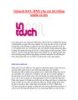
Intouch 8.01: HMI cho các hệ thống scada và dcs
 12 p |
12 p |  434
|
434
|  211
211
-

Xây dựng hệ thống Scada hệ mẫu trong dây chuyền sản xuất bia chất lượng cao
 6 p |
6 p |  299
|
299
|  84
84
-

DCS và SIS Khái niệm - Thực tiễn
 13 p |
13 p |  94
|
94
|  18
18
-

Giáo trình SCADA (Nghề: Cơ điện tử - Trình độ: Cao đẳng) - Trường Cao đẳng nghề Cần Thơ
 115 p |
115 p |  16
|
16
|  8
8
-
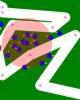
Class & Object (tt)Thiết kế và cài đặt lớp & đối tượng1 1OOP in C# - GV:
 8 p |
8 p |  90
|
90
|  7
7
-

Giáo trình SCADA (Nghề: Điện tử công nghiệp - Trình độ: Cao đẳng) - Trường Cao đẳng nghề Cần Thơ
 115 p |
115 p |  14
|
14
|  7
7
-

Lập trình HMI CSU bằng Wincc Flexible 2008
 6 p |
6 p |  8
|
8
|  3
3
Chịu trách nhiệm nội dung:
Nguyễn Công Hà - Giám đốc Công ty TNHH TÀI LIỆU TRỰC TUYẾN VI NA
LIÊN HỆ
Địa chỉ: P402, 54A Nơ Trang Long, Phường 14, Q.Bình Thạnh, TP.HCM
Hotline: 093 303 0098
Email: support@tailieu.vn









